モバイル デバイスの検出
GFI LanGuard では、モバイル デバイス管理ソースに接続するモバイル デバイス (電話やタブレットなど) を検出して管理できます。
このセクションには下記に関する情報があります。
モバイル デバイスを手動で設定するには:
1. 設定 タブ > モバイル デバイス をクリックします。
2. 右側のペインから、次のオプションの 1 つを選択します。
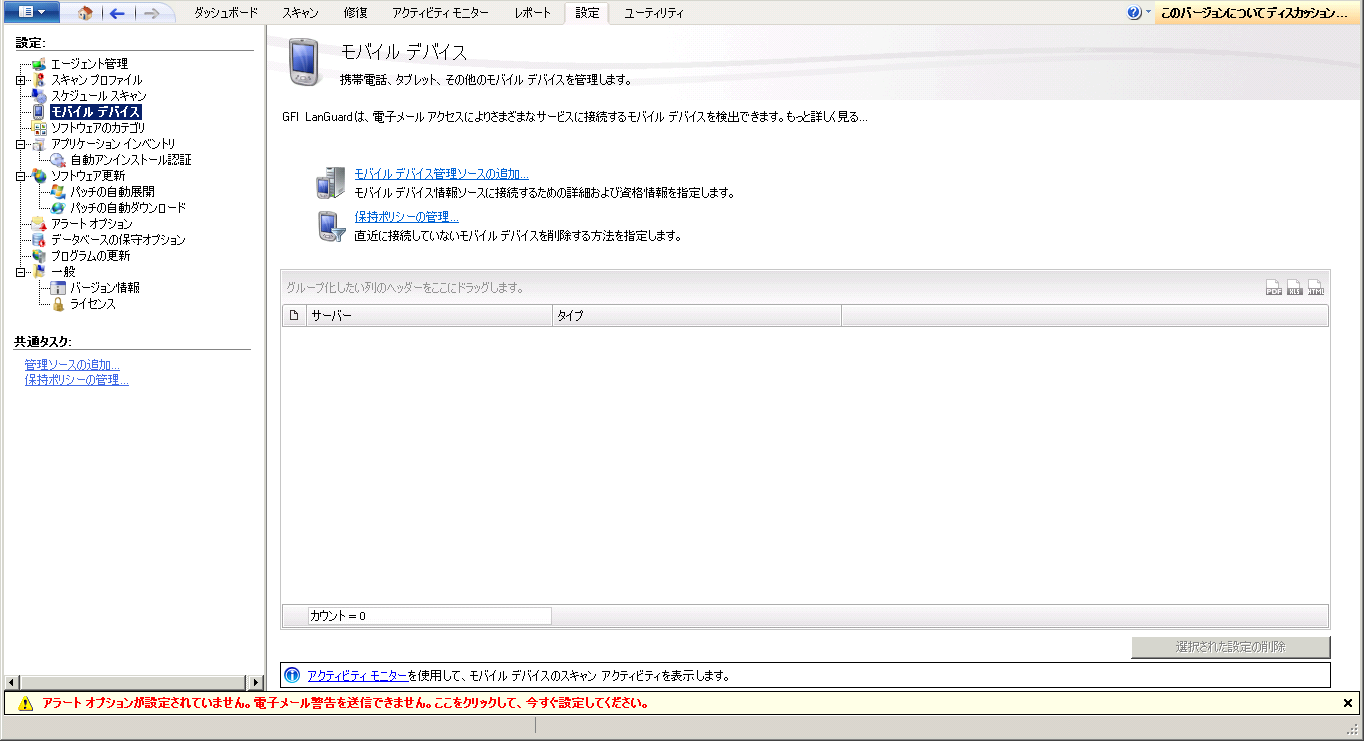
モバイル デバイス
モバイル デバイス管理ソースを追加するには:
1. モバイル デバイス管理ソースの追加 をクリックします。
2. モバイル デバイス管理ソースのタイプを選択します。
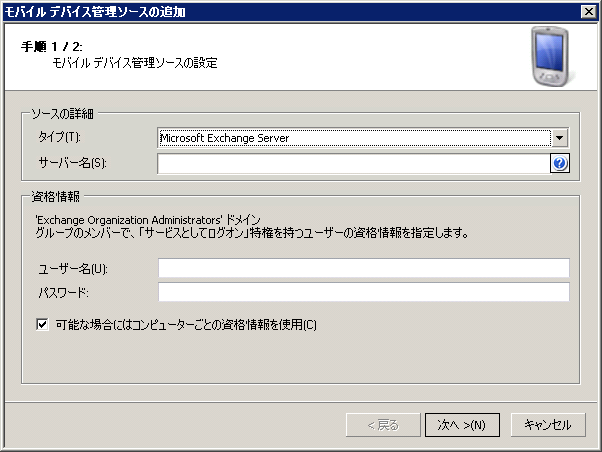
モバイル デバイス管理ソースの設定:ソースのタイプの選択
- Microsoft Exchange の資格情報を指定し、次へ をクリックします。
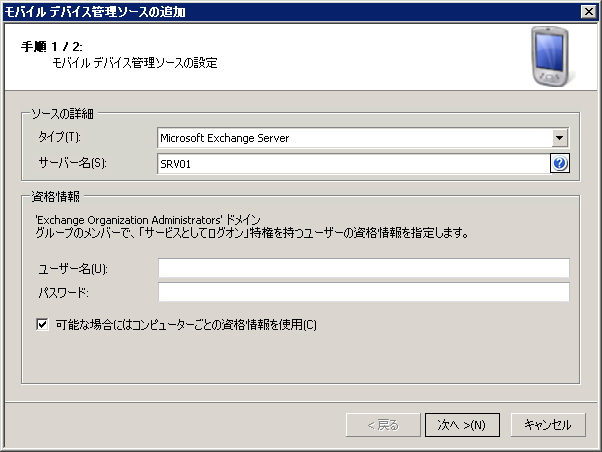
モバイル デバイス管理ソースの設定:ソースの詳細
- モバイル デバイス情報をリフレッシュするタイミングを設定し、(オプションで) モバイル デバイスを除外 を選択して、次へ をクリックします。
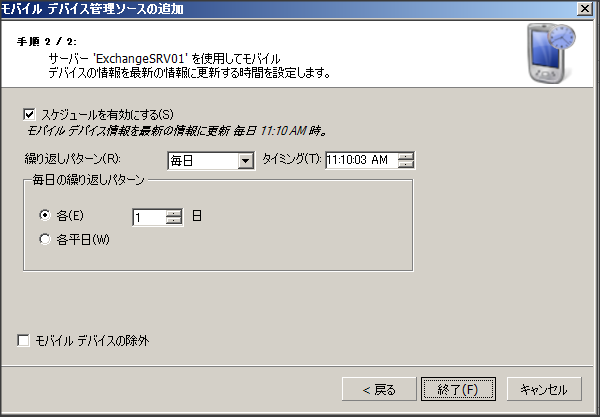
モバイル デバイス管理ソースの設定:監査のスケジュール設定
- 管理対象のアカウントを選択または選択解除して、終了 をクリックします。
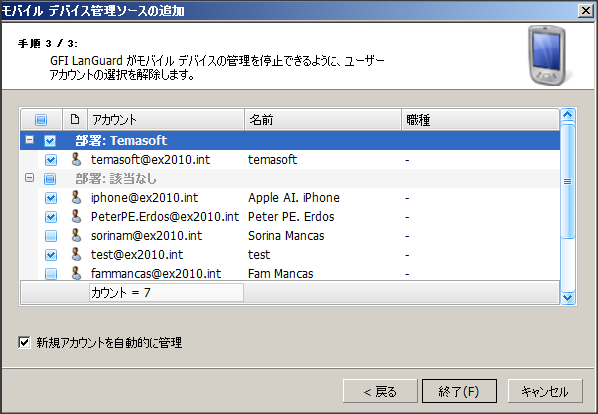
モバイル デバイス管理ソースの設定:デバイスの管理
- Microsoft Office 365 の資格情報を指定し、次へをクリックします。
注意
- 指定するアカウントはグローバル管理者である必要があります。
- Microsoft Office 365 と連携するには .NET Framework 4.5 が必要です。GFI LanGuard には、Microsoft Office 365 で新しいモバイル デバイス管理ソースを設定する際に .NET 4.5 を自動的にインストールする機能があります。
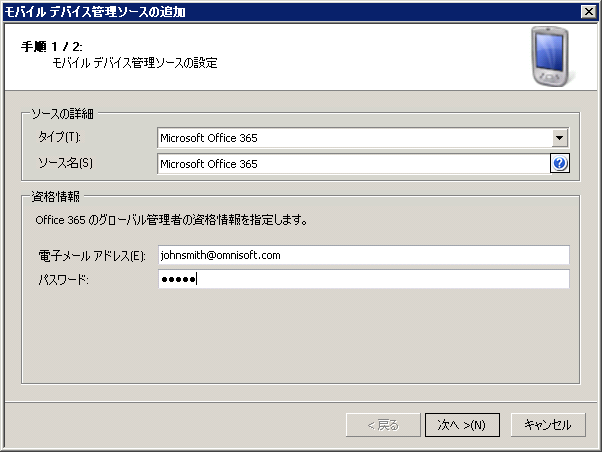
モバイル デバイス管理ソースの設定:ソースの詳細
- モバイル デバイス情報をリフレッシュするタイミングを設定し、(オプションで) モバイル デバイスを除外 を選択して、次へ をクリックします。
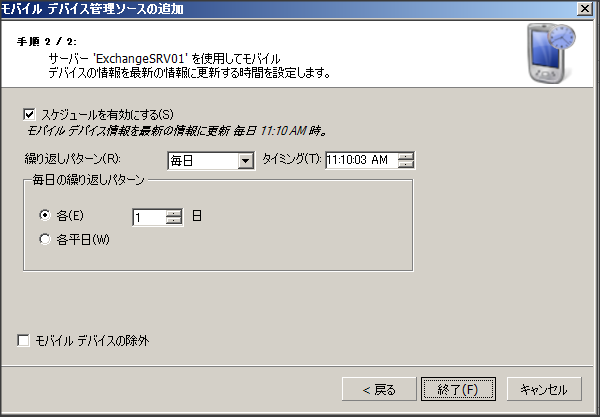
モバイル デバイス管理ソースの設定:監査のスケジュール設定
- 管理対象のアカウントを選択または選択解除して、終了 をクリックします。
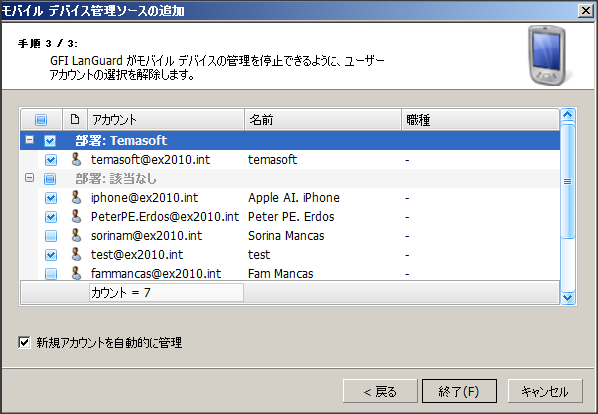
モバイル デバイス管理ソースの設定:デバイスの管理
注意
- Google Apps for Business を使用する場合、GFI LanGuard は Google Apps ドメインに接続するモバイル デバイスのリストを取得できます。
- デフォルトでは、Google Apps ドメインは GFI LanGuard など他のソフトウェアによるクエリを許可するようには設定されていません。 によるモバイル デバイス スキャンを有効にするように Google Apps ドメインを設定するのに必要な詳細手順を下記に示します。GFI LanGuard
GFI LanGuard によるモバイル デバイス スキャンを有効にするように Google Apps ドメインを設定するには:
- Google Apps Admin コンソールで、API アクセスを有効にします。 管理アカウントにログインし、セキュリティ を選択します。 セキュリティ が表示されない場合は、グレーのボックスに表示されるオプションから 詳細コントロール > セキュリティ を選択します。 API 参照 を選択した後、[API アクセスを有効にする] チェックボックスを選択します。 保存 をクリックして、変更を保存します。
- Google API コンソールで新しいプロジェクトをセットアップし、そのプロジェクトの Admin SDK API をアクティブにします。
- プロジェクトの 資格情報 セクションで、新しいクライアント ID の作成 を選択して OAuth 認証を有効にします。サービス アカウント オプションを選択し、サービス アカウントのクライアント ID、電子メール アドレス、生成された秘密キー ファイルを保存します。
- サービス アカウントに対して、ユーザー データへの読み取り専用アクセスを許可します。
- Google Apps ドメインのコントロール パネル (https://www.google.com/a/cpanel/example.com) を開きます。
- セキュリティ アイコンをクリックします。 これは 詳細コントロール の下にあります。
- 詳細設定ツール > サードパーティ OAuth クライアント アクセスの管理 を選択します。
- [クライアント名] フィールドに、サービス アカウントの クライアント ID を入力します。
- 1 つまたは複数の API スコープ フィールドに、以下のスコープ リストをコピー・ペーストします。
- https://www.googleapis.com/auth/admin.directory.device.mobile.readonly
- https://www.googleapis.com/auth/admin.directory.group.readonly
- https://www.googleapis.com/auth/admin.directory.user.readonly
- 承認 をクリックします。
- モバイル デバイスにインストールされたアプリケーションを GFI LanGuard が報告できるように、アプリケーション監査 を有効にすることもできます。
- 管理アカウントにログインし、デバイス管理/デバイス管理設定 を選択します。
- 詳細設定 セクションで、アプリケーション監査の有効化 オプションを選択します。
- 保存 をクリックして、変更を保存します。
注意
Google Apps で API アクセスを設定する方法の詳細については、下記を参照してください。
6. Google Apps for Business の資格情報を指定し、次へ をクリックします。
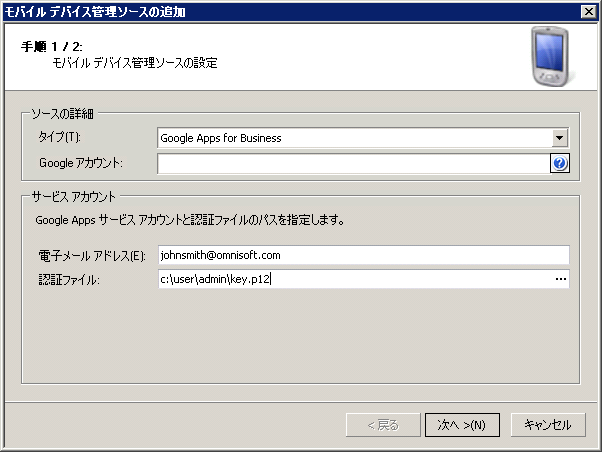
モバイル デバイス管理ソースの設定:ソースの詳細
- モバイル デバイス情報をリフレッシュするタイミングを設定し、(オプションで) モバイル デバイスを除外 を選択して、次へ をクリックします。
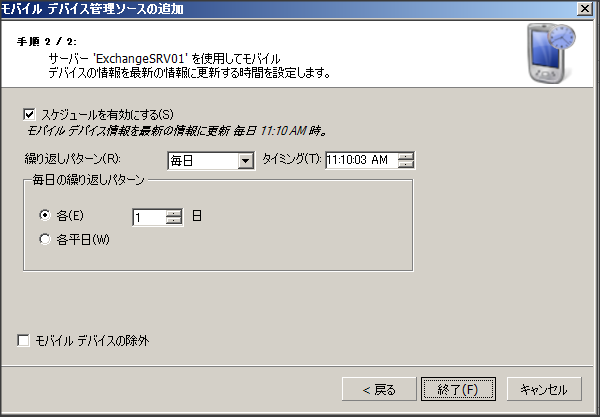
モバイル デバイス管理ソースの設定:監査のスケジュール設定
- 管理対象のアカウントを選択または選択解除して、終了 をクリックします。
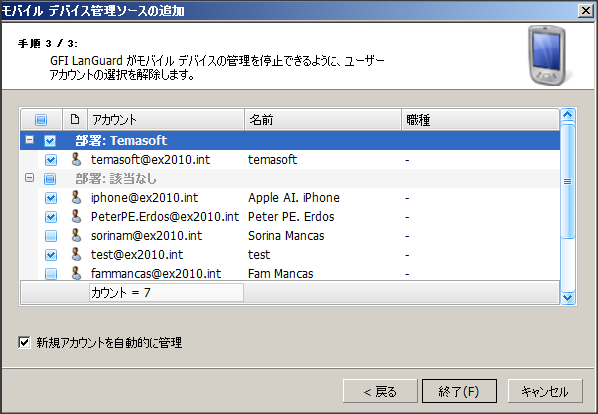
モバイル デバイス管理ソースの設定:デバイスの管理
注意
GFI LanGuard は Apple プロファイルマネージャにクエリーを送信して、管理対象のモバイル デバイス (iOS を実行するタブレットやモバイル電話など) のリストを取得できます。Apple プロファイルマネージャを管理する OS X Server に対してルート資格情報を提示する必要があります。
- Apple プロファイルマネージャの資格情報を指定し、次へ をクリックします。
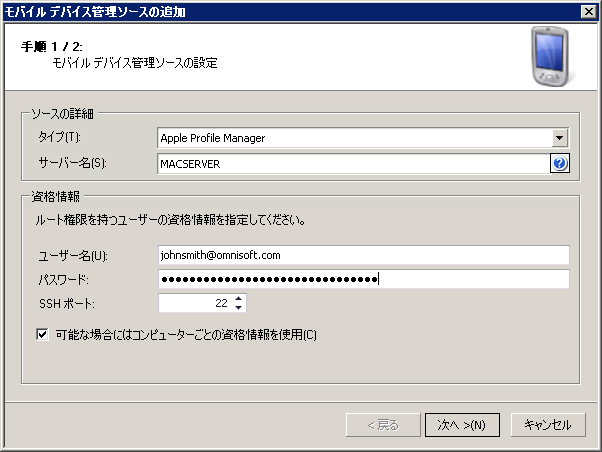
モバイル デバイス管理ソースの設定:ソースの詳細
- モバイル デバイス情報をリフレッシュするタイミングを設定し、(オプションで) モバイル デバイスを除外 を選択して、次へ をクリックします。
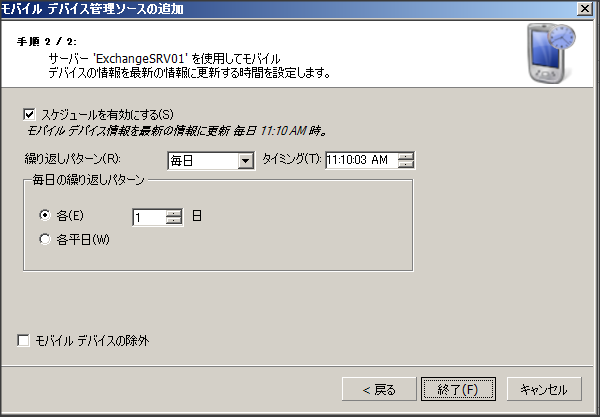
モバイル デバイス管理ソースの設定:監査のスケジュール設定
- 管理対象のアカウントを選択または選択解除して、終了 をクリックします。
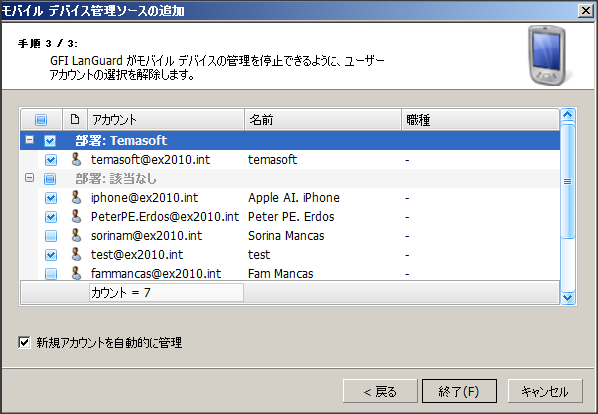
モバイル デバイス管理ソースの設定:デバイスの管理
注意
最近接続されていないモバイル デバイスを除外するには、保持ポリシーの管理 を使用します。
保持ポリシーを管理するには:
1. 設定 タブ > モバイル デバイス をクリックします。
2. 右側のペインから、保持ポリシーの管理 を選択します。
3. アクティブではないデバイスを保持する時間フレームを指定します。
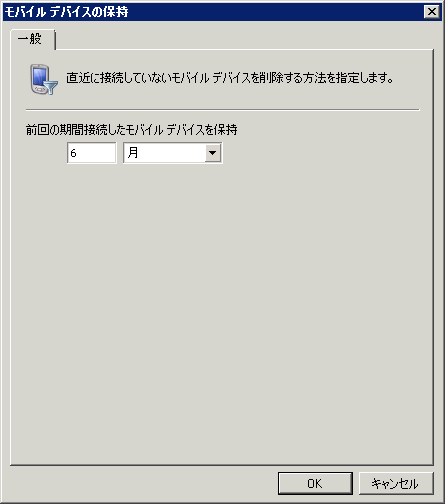
保持ポリシーの管理
GFI LanGuardモバイル デバイス管理ソースが設定され、ユーザー アカウントが承認されている場合を除き、 はモバイル デバイスの完全監査を実行しません。
管理対象外のモバイル デバイスを表示するには:
- コンピューター ツリーから ダッシュボード現在アクティブになる、またはスケジュールされるさまざまな操作のステータスを示すグラフィック表現。 タブをクリックし、> 管理対象外のモバイル デバイス を選択します。
(オプション) 管理対象外のモバイル デバイスの設定を変更するには:
- 右側のパインから、管理対象外のモバイル デバイスを含むサーバーを選択し、設定 をクリックします。
- 特定のアカウントに接続されたデバイスの管理を起動するユーザー アカウントを選択します。
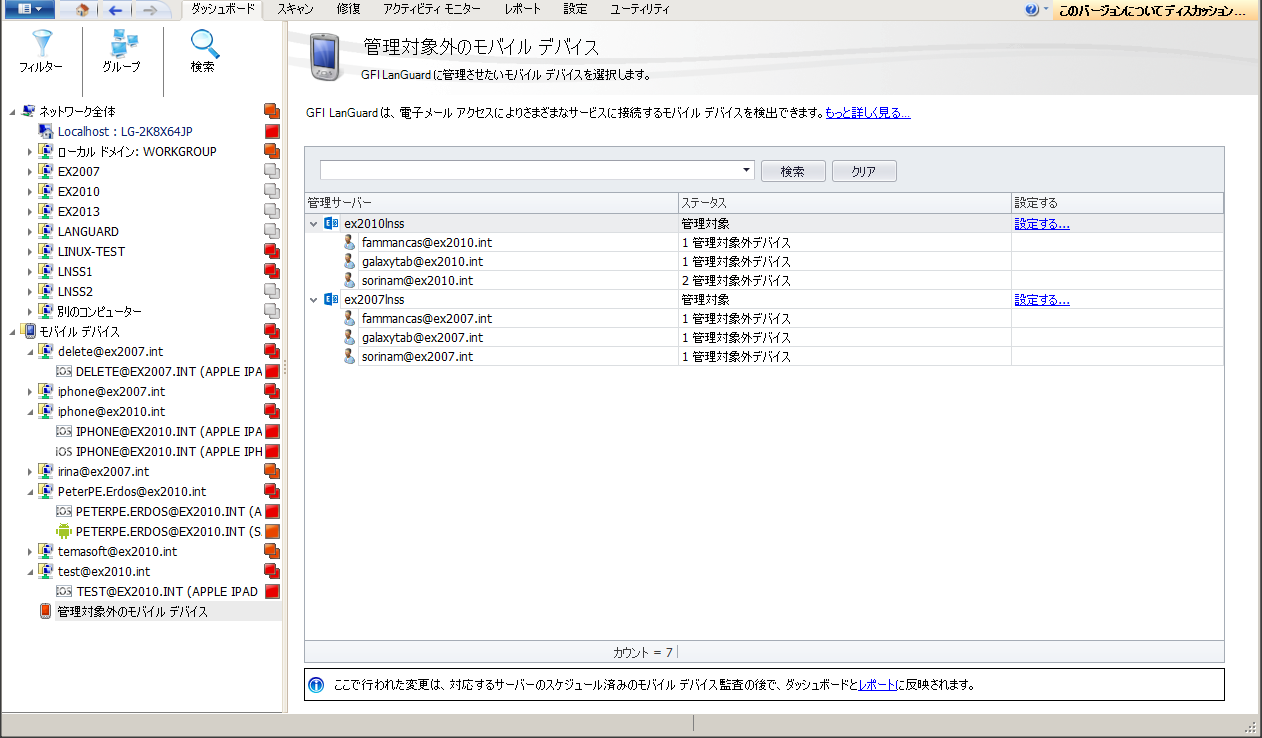
管理対象外のモバイル デバイス